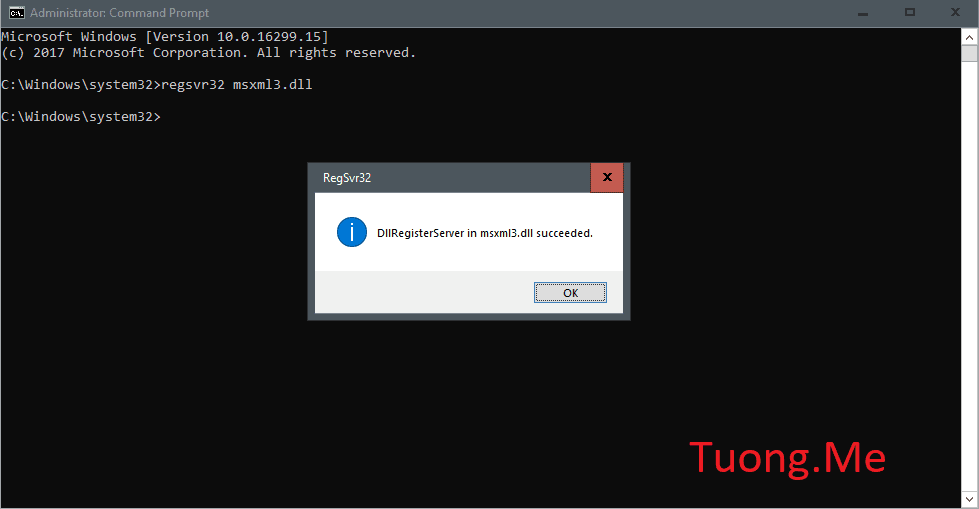
Nếu một ngày bạn mở một chương trình bất kỳ bị báo lỗi thiếu file dll nhưng bạn kiểm tra trên máy tính của bạn vẫn có file đó. Vậy bạn cần đăng ký file dll đó bằng công cụ Regsvr32 để nó có thể hoạt động bình thường. Dưới đây là cách thực hiện.
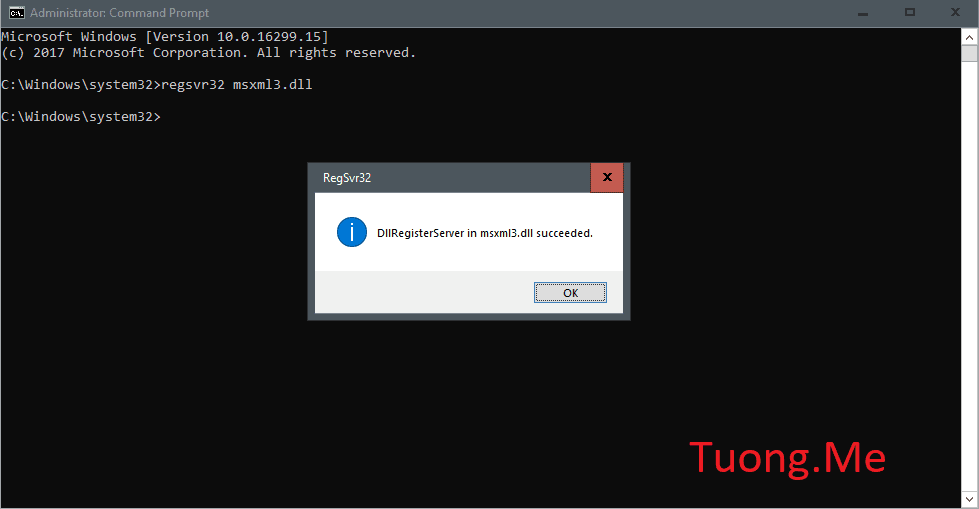
Đăng ký, đăng ký lại, hủy đăng ký file dll và OCX trên Windows 10/8/7
Công cụ Regsvr32 là một tiện ích dòng lệnh có thể được sử dụng để đăng ký và hủy đăng ký các điều khiển OLE như điều khiển DLL và ActiveX (OCX) trong hệ điều hành Windows. Nếu bạn thấy máy tính của bạn báo lỗi thiếu file dll nhưng kiểm tra vẫn có thì bạn có thể cần phải đăng ký các tập tin dll đó. Dưới đây Tuong.Me sẽ hướng dẫn cho bạn cách làm thế nào để đăng ký hoặc bỏ đăng ký file DLL trên Win 10, 7, 8 bằng cách sử dụng công cụ Regsvr.exe.
Đăng ký file dll
Để đăng ký một tệp dll hoặc ocx , mở command prompt lên dưới quyền Administrator, gõ lệnh sau và nhấn Enter:
regsvr32 "đường dẫn và tên tập tin của dll hoặc ocx "
Hủy đăng ký file dll
Để hủy đăng ký một tệp dll hoặc ocx , mở command prompt lên dưới quyền Administrator, gõ lệnh sau và nhấn Enter:
regsvr32 /u "đường dẫn và tên tập tin của dll hoặc ocx "
Trên đây là các thao tác để các bạn có thể hủy đăng ký cũng như đăng ký file dll trên win 10, 7, 8.
Lưu ý: nếu bạn không biết cách mở Command prompt dưới quyền Administrator thì bạn có thể nhấn vào nút tìm kiếm trên Windows. Nhập vào chữ cmd thì lập tức sẽ tìm thấy công cụ Command prompt, nhấn chuột phải vào nó và chọn Run as administrator.
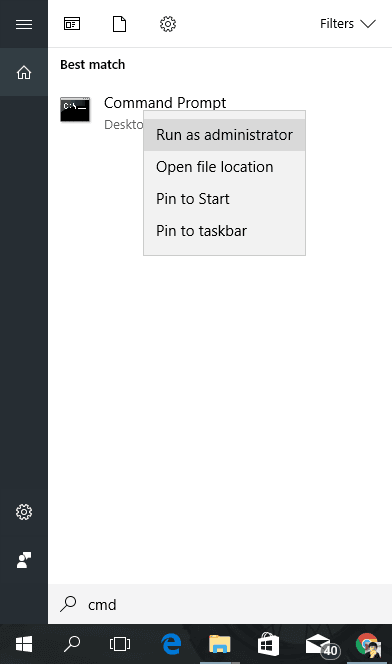
Chúc các bạn thành công!
Nguồn: thewindowsclub.com





Leave a Reply